Como gerenciar seus Kindles e livros no site da Amazon

Você deve ter notado que sua conta na Amazon tem tantas opções que é um pouco difícil saber o que é o quê, e é por isso que queremos para explicar hoje como gerenciar seus Kindles e seu conteúdo.
O gerenciamento de seus Kindles e seu conteúdo no site da Amazon permite que você faça muitas coisas que talvez não saiba que pode fazer. Por exemplo, você pode cancelar o registro de dispositivos, redefazer conteúdo, adicionar narrações e muitas outras opções valiosas.
Para gerenciar seus Kindles e seu conteúdo, primeiro clique no menu suspenso ao lado de “Sua conta” e clique em "Gerenciar seu conteúdo e dispositivos" na lista.
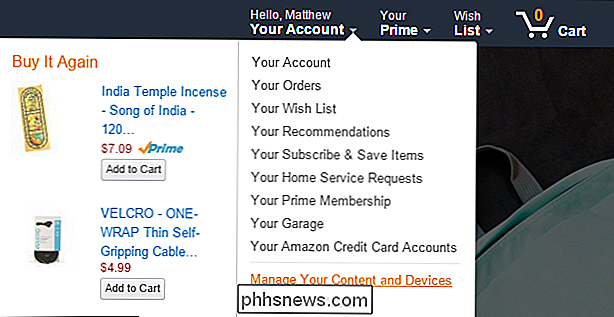
Você pode precisar fazer login na próxima página.
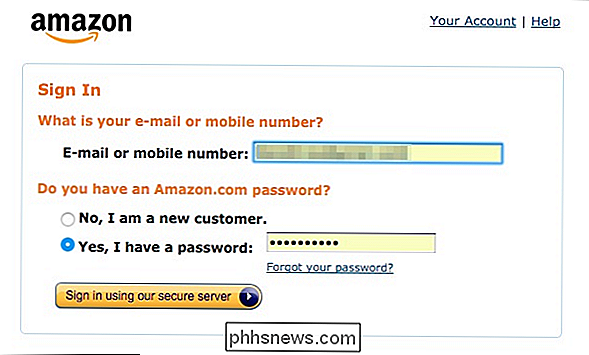
A página "Gerenciar seu conteúdo e dispositivos" é dividida em três categorias: "Seu conteúdo", "Seu Devices ”e“ Settings ”.
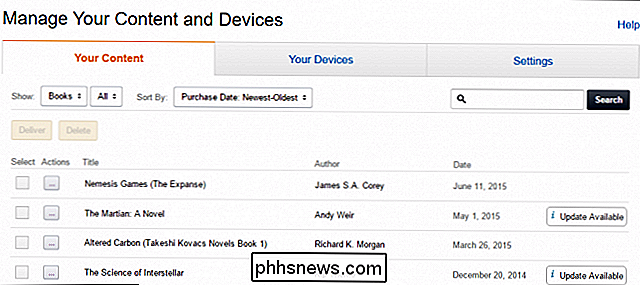
Dos três,“ Your Content ”tem o material que você mais vai querer usar. Por exemplo, se você clicar em um título, poderá entregar esse título a outro dispositivo ou excluí-lo. Você também pode classificar seu conteúdo por livros, músicas, documentos e muito mais.
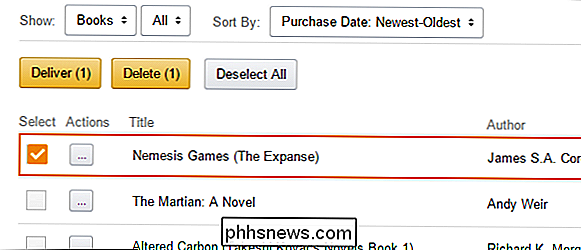
Selecione um título, neste caso um livro, e clique no botão “Ações” e um menu pop-out exibirá outras opções além das já mencionadas. entregar e excluir
Você pode baixar o título e transferi-lo via USB, limpar a última página lida e até mesmo adicionar narração.
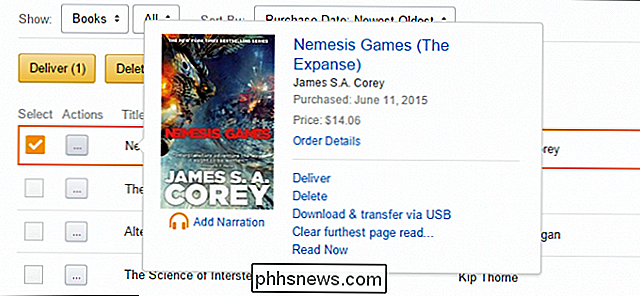
Se você adicionar narração, estará comprando um livro de áudio. A narração custará mais além do custo de realmente possuir o livro e será fornecida pela Audible.
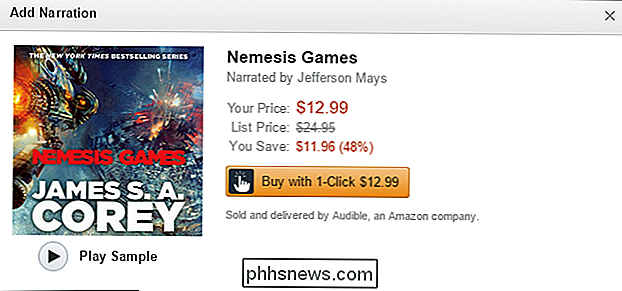
Na guia “Seus dispositivos”, você pode gerenciar vários dispositivos da Amazon, ou seja, Kindle (s) e Kindle mobile.
Um item a ser observado é que você pode cancelar o registro de um dispositivo, o que é importante, como se você doar ou recuperar um dos seus Kindles para outra pessoa, ou se ele for perdido ou roubado.
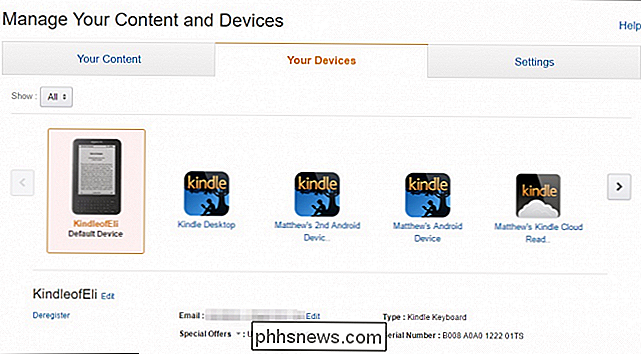
Finalmente, no “ Configurações ”você encontrará uma infinidade de várias opções para classificar. Destes, pode editar o seu método de pagamento, o que significa que pode alterar o método de pagamento predefinido de 1 clique, bem como as configurações do seu país.
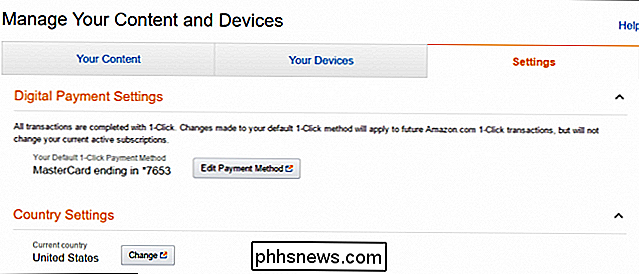
Também pode criar um agregado familiar da Amazon, que permite que até dois adultos gerenciem conteúdo e compartilhar benefícios de associação. Você também pode criar até quatro perfis para seus filhos.
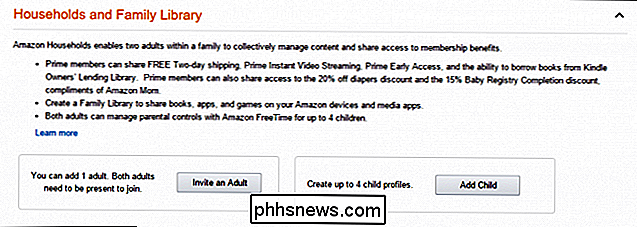
Se você tiver assinaturas, poderá gerenciá-las na página Configurações e também poderá ativar / desativar a sincronização do dispositivo ou as configurações do Whispersync. Este último item deve ser desativado somente se você tiver vários Kindles registrados na mesma conta e você e outra pessoa estiverem lendo o mesmo livro.
A razão para isso é simples: cada vez que você acessa um título, ele sincroniza o dispositivo. a última página lida. Se você estiver lendo o mesmo livro de outra pessoa na mesma conta, ela será sincronizada em todos os dispositivos, fazendo com que você ou outras pessoas percam seu espaço.

Você deve ter notado em uma captura de tela anterior que alguns livros tinham atualizações acessível. Se você quiser ativar as atualizações automáticas de livros, todos os títulos que você receber e receber novas versões receberão as atualizações automaticamente.

Se quiser ver seu Kindle no seu idioma nativo, você pode alterá-lo usando o “Language Optimized Finalmente, se você quiser enviar documentos para o seu e-mail do Kindle, precisará adicioná-los à "Lista de e-mails de documentos pessoais aprovados". Por exemplo, digamos que um colega queira enviar um documento por e-mail para você. você quer ler no seu Kindle. Primeiro você precisa adicionar o endereço deles nessa lista para recebê-lo no seu dispositivo.

Se você possui um ou mais Kindles, é uma excelente ideia saber como gerenciá-los e seu conteúdo. Embora você possa fazer isso a partir do dispositivo real, como demonstramos ao longo deste artigo, o site da Amazon tem uma grande quantidade de configurações, o que lhe dá controle total sobre seus dispositivos e conteúdo.
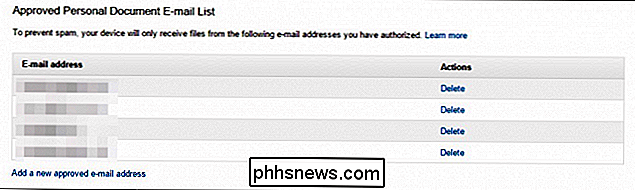
Se você deseja contribuir com algo para este artigo, como um comentário ou uma pergunta, por favor, deixe seu feedback em nosso fórum de discussão.

Top 10 atalhos de teclado para o Windows 10
Eu tenho usado o Windows 10 há mais de 6 meses e é muito melhor do que o Windows 8. Eu uso no meu computador principal e tenho sido bastante feliz com isso em geral. Apenas ter o menu Iniciar de volta foi provavelmente a melhor coisa que a Microsoft fez. Hoje em dia, estou tentando me tornar um usuário avançado, então aprendi a personalizar o Windows 10 ao meu gosto e a usar os novos recursos de snap e vários desktops.Neste

Como alterar o endereço IP do seu computador a partir do prompt de comando
É Fácil alterar um endereço IP em seu PC usando o Painel de Controle, mas você sabia que também pode fazer isso usando o comando Prompt? A alteração do seu endereço IP com a interface do Painel de Controle não é difícil, mas é necessário clicar em várias janelas e caixas de diálogo diferentes. Se você é fã do Prompt de Comando, porém, pode fazê-lo mais rapidamente usando o comando netsh , que é apenas um dos grandes utilitários de rede incorporados no Windows.


